カメラ情報エリア
接続されたカメラのライブビュー、撮影情報などがカメラごとに表示されます。
本機と接続するカメラの機種によって、表示される情報が異なります。
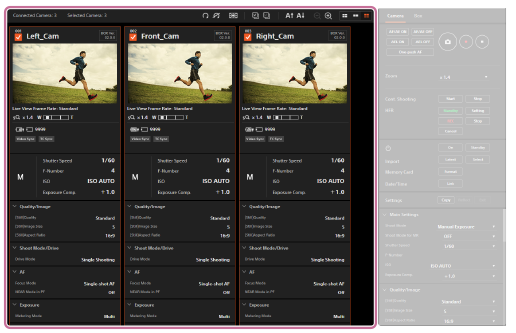
カメラ情報

(A):カメラコントロールボックス情報
本機の通し番号、カメラ選択用のチェックボックス、接続されているカメラのカメララベル、および本機のソフトウェアバージョンが表示されます。
- チェックボックス
- クリックしてカメラの選択/選択解除を切り替えることができます。
初期状態では選択が解除された状態になっています。カメラを操作・設定する前に、対象のカメラのチェックボックスがチェックされていることをご確認ください。 - カメララベル
- クリックしてカメララベルを編集できます。
初期状態ではカメラの型名とカメラIDが表示されます。
(B):ライブビュー
カメラのライブビューが表示されます。
- ライブビューのフレームレート
- ライブビューをダブルクリックしてライブビューのフレームレート(Low/Standard)を切り替えることができます。ライブビューの現在のフレームレートはライブビューの下に表示されます。
- Focus(フォーカス)ボタン
- ライブビューにカーソルをマウスオーバーすると、Focusボタンが表示されます。
Focusボタンをクリックすると、フォーカス位置を調整できます(フォーカスモードがマニュアルフォーカスのときのみ)。
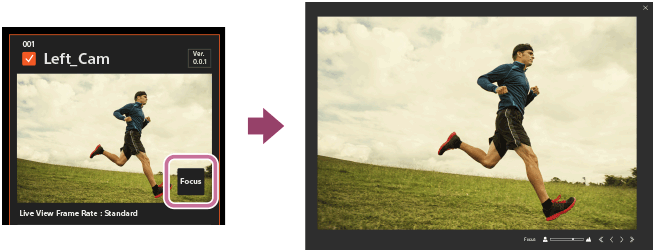
 でフォーカス位置を調整してください。
でフォーカス位置を調整してください。
(C):撮影情報
カメラの撮影情報が表示されます。
ツールバー
ツールバーを使って、ライブビューにグリッドラインを表示したり、ライブビューを回転したりできます。

-
 (Rotate/Reset Rotation)
(Rotate/Reset Rotation) - 選択したカメラのライブビューを回転します。
 を押すと回転が解除されます。
を押すと回転が解除されます。 -
 (Grid Line)
(Grid Line) - ライブビューにグリッドラインを表示します。クリックするたびに、グリッドラインの種類が切り換わります。
-
 (Select All/Cancel All)
(Select All/Cancel All) - すべてのカメラを選択/選択解除します。
-
 (Ascending Sort/Descending Sort)
(Ascending Sort/Descending Sort) - カメラ情報の表示順をカメララベルの昇順(
 )または降順(
)または降順( )に並べ替えます。
)に並べ替えます。 -
 (Zoom Out/Zoom In)
(Zoom Out/Zoom In) - ライブビューを縮小/拡大します。
-
 (Index Display/Main Information Display/Details Display)
(Index Display/Main Information Display/Details Display) - カメラ情報の表示方法を選択します。
ヒント
- カメラ情報の表示順は、カメラ情報をドラッグ&ドロップすることでも変更できます。
ご注意
- 本機とカメラの組み合わせを変えると、編集したカメララベルは削除され、接続したカメラの型名とカメラIDが表示されます。
- 複数のカメラに対してライブビューのフレームレートを「Standard」に設定すると、パソコンの動作が遅くなることがあります。